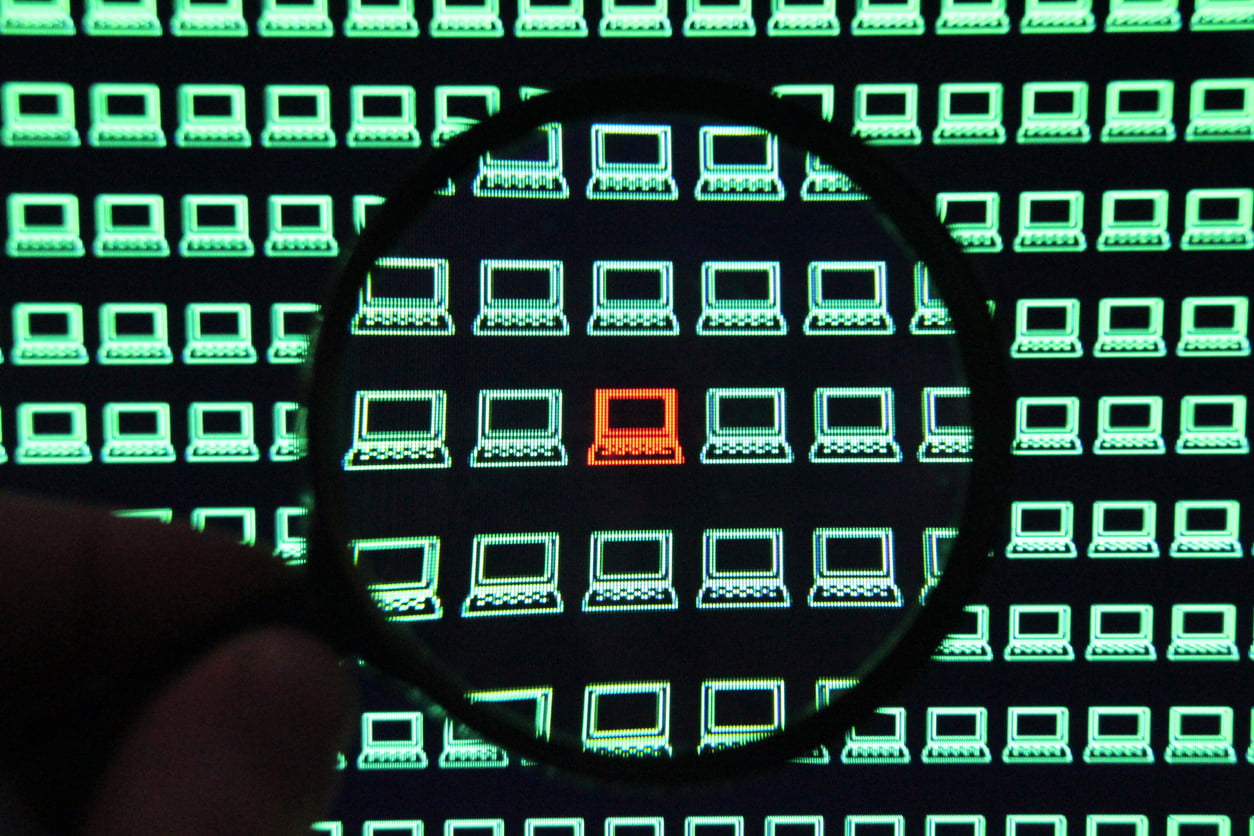Одной из особенностей Google Chrome является собственный встроенный менеджер паролей. Это та вещь, которая ставит браузер на совершенно другой уровень. Все сохраненные пароли автоматически связываются с учетной записью Google, которая синхронизирует эти сохраненные пароли со всеми подключенными устройствами.
Несмотря на опасения, связанные с безопасностью, такая реализация менеджера паролей создала сильного конкурента традиционным инструментам управления паролями. Одна из причин, по которой это случилось — постоянные напоминания пользователям Google Chrome о возможности сохранения вводимых паролей.
Однако, несмотря на удобство, которое предлагает менеджер паролей Chrome, у него до сих пор нет функции экспорта сохраненных паролей. В ближайшем будущем разработчики обещают это исправить.
Google работает над долгожданной функцией для рабочего стола Chrome, которая позволит пользователям загружать CSV-файл, содержащий их логины и пароли. Эта новость была опубликована в Google+ евангелистом Chrome Франсуа Бофортом (François Beaufort). Как он сообщает, данная функция экспорта паролей в настоящее время находится в стадии тестирования.
Это позволит пользователям импортировать свои пароли в другой менеджер паролей. О дате релиза этих изменений пока ничего не известно.
Как экспортировать пароли Chrome?
Вам нужно скачать Chrome Dev Channel, соответствующую вашему устройству.
Когда вы запустите Chrome Dev Channel, перейдите в Settings > Manage Password > Export. Затем кликните на Export Passwords.
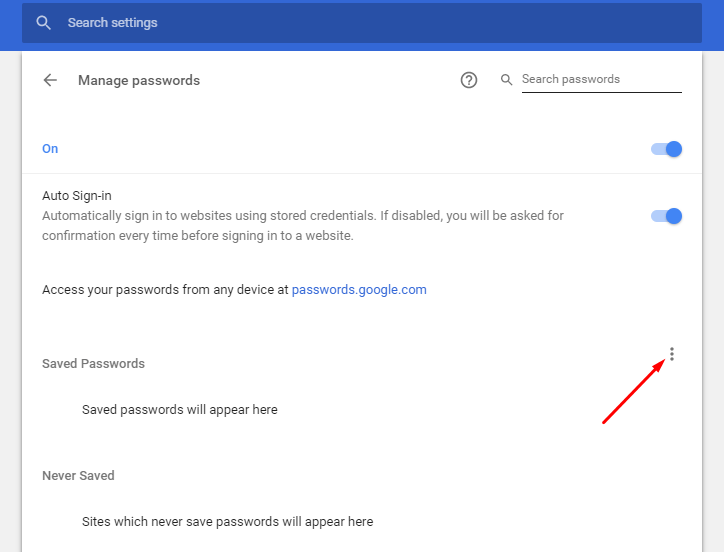
В зависимости от вашей операционной системы вас могут попросить ввести пароль администратора.
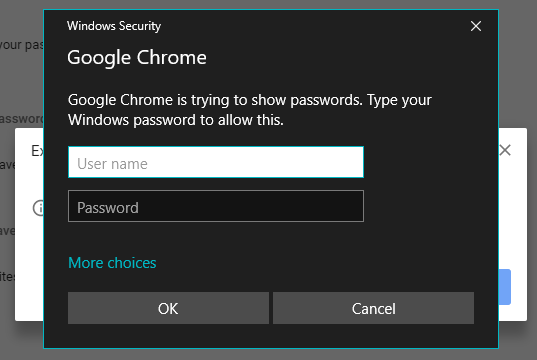
Аналогично, вы можете кликнуть на опцию «Import», ввести учетные данные для входа и импортировать пароли из существующего CSV-файла.
Используйте опцию экспорта паролей в обычном Chrome
Вы можете включить экспериментальную функцию экспорта, включив соответствующие флаги в Chrome.
Введите в адресную строку chrome://flags. Затем включите флаги #password-export и #password-import. После перезапуска Chrome проделайте те же шаги, что и для Dev Channel.
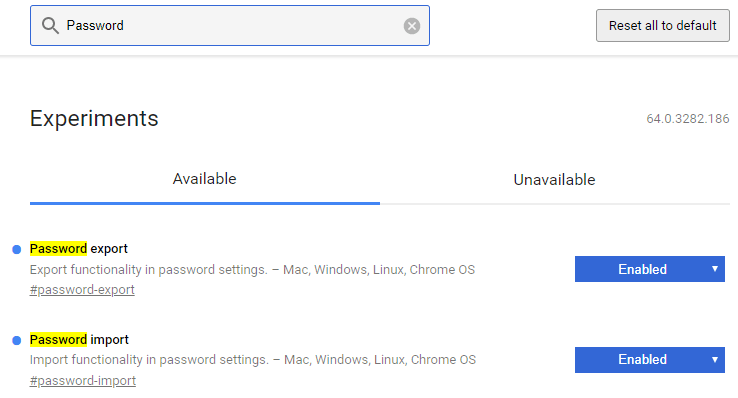
Заметка на полях. Имейте в виду, что после экспорта ваши пароли будут представлены в обычном текстовом виде, и любой, у кого будет доступ к этому файлу, сможет их прочитать. Поэтому после импорта паролей туда, куда вам нужно, обязательно удаляйте CSV-файл как можно скорее.
Если вы хотите просмотреть пароли вашей учетной записи, то есть два места, где вы можете это сделать.
Чтобы просмотреть нужный пароль на экране «Manage Passwords» кликните на кнопку в виде глаза рядом с соответствующими учетными данными для входа в систему. Если вы используете другой веб-браузер, то можете зайти на сайт passwords.google.com, где увидите ваши сохраненные логины. Кликните на кнопку с глазом, чтобы увидеть пароли.